2025 Autor: Howard Calhoun | [email protected]. Naposledy zmenené: 2025-06-01 07:15:09
V našej dobe každý vie, ako vyzerá označenie rubľa. Symbol tejto meny si môžete pozrieť v článku. V ňom si povieme nielen o jeho histórii. Povieme vám tiež, ako zadať symbol rubľa do poľa na zadávanie textu. Symbol na klávesnici, samozrejme, nie je určený, ale stále existujú spôsoby, ako ho zadať. V tomto článku sa na ne všetky pozrieme.
História pôvodu symbolu
Spočiatku, samozrejme, stojí za to venovať pozornosť histórii pôvodu symbolu. Označenie rubľa ako meny sa objavilo vo vzdialenom trinástom storočí. A takmer okamžite bolo potrebné ho znížiť. Variácií bolo veľa, ale prvá známa verzia, ktorá sa nám stala známou, bola kombinácia dvoch písmen - "p" a "y". Jedno sa dá povedať jednoznačne: táto skratka sa objavila v dôsledku vývoja vtedajšieho písaného jazyka v ruštine. Mimochodom, táto skratka vznikla v 17. storočí a používala sa až do 19.
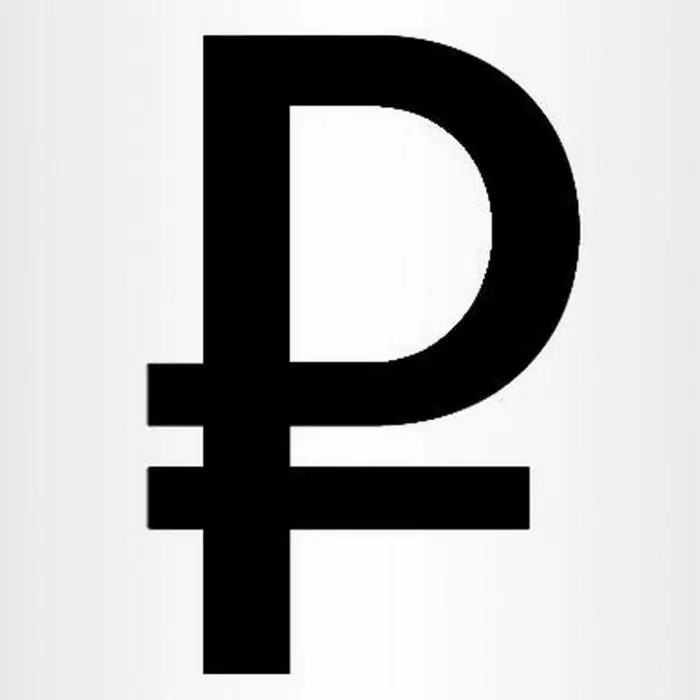
V našej dobe je ďalším označením rubľa symbol „₽“. Stojí však za zmienku, žetento pravopis je relevantný iba pre bankovky ruského pôvodu a každý vie, že rubeľ sa používa v troch krajinách: v Rusku, Bielorusku a v neuznanom Podnestersku. Pre každú krajinu je to iné.
- v Bielorusku - „Br“;
- v Podnestersku - „P“s čiarou, ktorá je umiestnená vertikálne.
V článku však budeme hovoriť len o ruskom rubli.
Prilepiť z klávesnice
Takže to hlavné sme už urobili, naznačili sme označenie rubľa. Symbol poznáme a teraz je čas povedať vám, ako ho zadať z klávesnice. Prvá metóda, ktorú použijeme, sa objavila pomerne nedávno, v roku 2013. Ale stojí za zmienku, že Microsoft neimplementoval tento symbol do všetkých svojich operačných systémov, ale iba do tých súčasných.
Ak teda pokračujeme v rozprávaní o označení rubľa, symbol na klávesnici, ako je uvedené vyššie, nenájdete. Tu budete musieť použiť klávesovú skratku - "Obrázok" + 8.
Všetko je celkom jednoduché, po stlačení týchto dvoch kláves sa na mieste, kde umiestnite kurzor, vytlačí symbol rubľa. Ale stojí za zmienku, že "Obrázok" musí byť upnutý vpravo, nie vľavo, a osem musí byť zadané na hornej numerickej klávesnici, inak nebude nič fungovať.
Vložiť pomocou tabuľky symbolov
Najjednoduchší spôsob zadania symbolu rubľa bol uvedený vyššie. Ale z nejakého dôvodu to nemusí fungovať (zlomený kľúč alebo zastaraná verzia systému Windows). Čo robiť, ak naliehavo potrebujete zadať symbol rubľa?Symbol vo Worde vám s tým pomôže. Teraz sa teda pozrime na spôsob, ako vložiť symbol rubľa do dokumentu pomocou tabuľky symbolov vo Worde.
To sa robí celkom jednoducho, hlavnou vecou pre vás je na začiatku otvoriť samotný stôl. Ak to chcete urobiť, prejdite na kartu "Vložiť". Teraz na paneli s nástrojmi musíte nájsť tlačidlo "Symbol". Kliknite naň a v rozbaľovacej ponuke vyberte možnosť „Iné symboly“. Vizuálne môžete celý proces vidieť na obrázku nižšie.
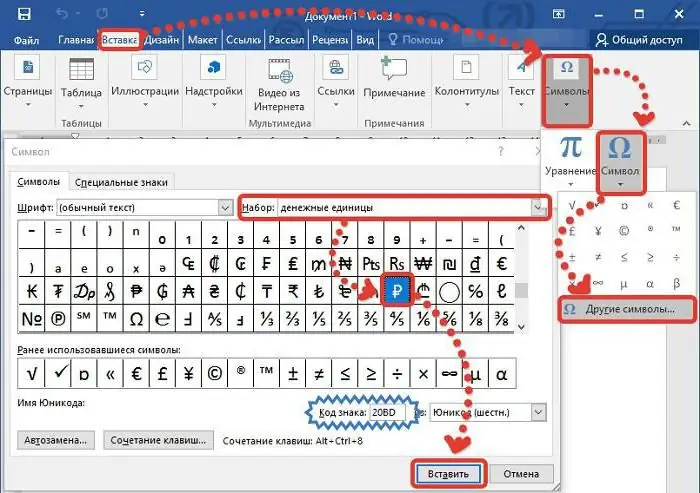
Teraz máte požadovaný stôl. Ako vidíte, postáv je nepredstaviteľné množstvo, manuálne hľadanie tej správnej zaberie veľa času. Na uľahčenie vyhľadávania môžete v rozbaľovacom zozname "Nastaviť" vybrať položku "Mena". Potom sa pred vami objavia symboly mien rôznych krajín. Nájdite ten, ktorý chcete, a kliknite na tlačidlo "Vložiť". Venujte pozornosť kódu, ktorý sa vám bude hodiť neskôr.
Používanie hexadecimálneho kódu
Pamätáš si ten kód, ktorý si si mal pozrieť? Je to on, kto je hexadecimálny kód tohto znaku. Teraz sa pozrime na to, ako by sa mal použiť na zadanie symbolu rubľa.
A tu sa prakticky nedá nič robiť, stačí zadať kód a stlačiť "Obrázok" + X. Pre lepšiu prehľadnosť sa však pozrime na príklad.
Povedzme, že ste do „Slova“zadali číslo a chcete na koniec umiestniť symbol rubľa. Postup:
- umiestnite kurzor na správne miesto;
- vstúpte"20BD";
- Stlačte ALT+X.
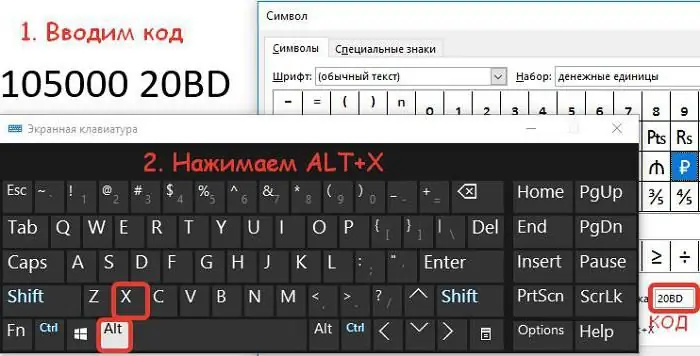
Potom sa kód zmení na znak, ktorý potrebujeme. Ak chcete poznať ďalšie kódy znakov, môžete si ich zobraziť v tabuľke so znakmi jednoduchým zvýraznením požadovaného prvku. Pole „Kód znaku“zobrazí súbor štyroch znakov, čo je hexadecimálny kód vybratého znaku.
Používanie schránky
No, posledný spôsob je vo všeobecnosti pre lenivých, aj keď o ňom málokto vie. Pomocou schránky môžete do dokumentu vložiť nielen vytlačiteľný znak, ale aj samotný obrázok tohto znaku. Aby ste to dosiahli, musíte najskôr umiestniť obrázok alebo symbol do schránky, to znamená jednoducho skopírovať. Keď je požadovaný objekt vo vyrovnávacej pamäti, uistite sa, že tam nekopírujete niečo iné, inak nebude nič fungovať.
Potom otvorte program alebo stránku, kde zadáte znak, prilepte skopírovaný objekt pomocou kombinácie CTRL + V alebo kontextového menu.
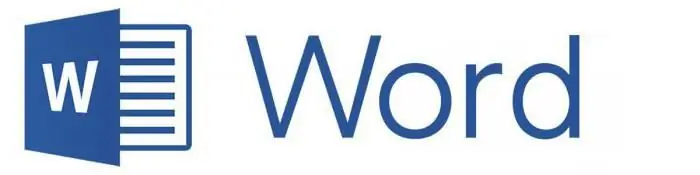
Mimochodom, tento článok môžete použiť na skopírovanie požadovaného materiálu. Tu je samotný symbol - "₽". Mimochodom, týmto spôsobom je možné skopírovať akúkoľvek postavu alebo obrázok.
Odporúča:
Znak meny. Označenie hlavných menových jednotiek sveta

Najbežnejšie meny používané v rôznych krajinách sveta majú obrovský vplyv na procesy na finančných trhoch. Každá menová jednotka je označená špeciálnym symbolom. Vďaka tomu bude ktorýkoľvek z nich rozpoznateľný a zabráni sa zmätku
Označenie yuan (Yuán). Meny sveta – označenia
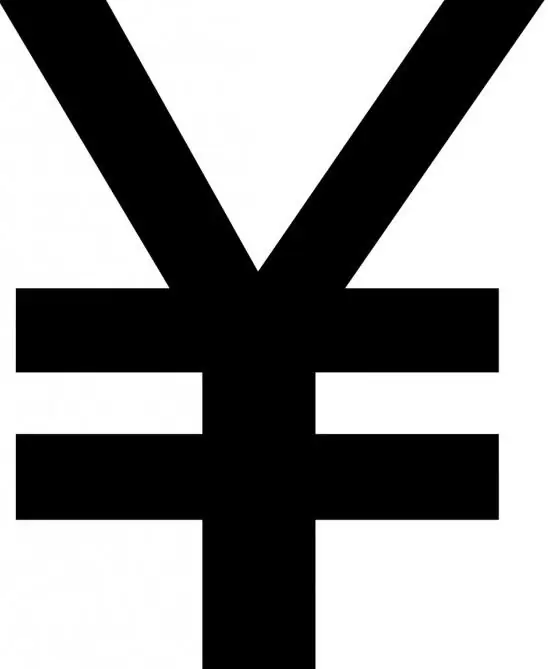
Zaujímavý a užitočný článok o tom, ako môže symbol ovplyvniť prosperitu. Staroveká čínska civilizácia, ktorá vlastní znalosti Feng Shui, dokonca správne zvolila označenia pre svoju menu, čo sa ukázalo ako dôležitý krok k úspechu. Práve tu si môžete prečítať, čo znamenajú symboly čínskeho jüanu a na čo sa pri ich výbere dbalo
Regulácia meny a kontrola meny v Rusku

Reguláciu meny a kontrolu meny v našej krajine vykonávajú oprávnené orgány - centrálna banka a vláda Ruska. Zefektívňujú menové transakcie medzi rezidentmi, medzi nerezidentmi, ako aj zúčtovanie rezidentov a nerezidentov
Grafické označenie rubľa. Medzinárodné označenie rubľa

Grafické označenie rubľa má formát cyrilického písmena „R“, ktoré je v spodnej časti nohy prečiarknuté. Tento symbol, vyvinutý v priebehu 6 rokov, stelesňuje spoľahlivosť ruskej meny
643 kód meny. Kód digitálnej meny

Kódy svetových mien sú symboly vo forme čísel a písmen, určené normou ISO 4217, ktorá je uznávaná ako medzinárodná. Používajú sa vo všetkých krajinách. Ktorákoľvek z mien sveta má svoje vlastné označenie. Napríklad 643 je kód meny pre rubeľ Ruskej federácie. Písmenové označenie obsahuje aj tri znaky

